在ppt中如何更改smartart图形的形状。
来源:网络收集 点击: 时间:2024-04-22【导读】:
对于已经创建好的SmartArt图形,用户还可以通过更改图形的形状、增大或减小形状的大小等方式来调整SmartArt图形,使其更能满足不同用户的要求。工具/原料more电脑Microsoft PowerPoint 2010方法/步骤1/6分步阅读 2/6
2/6 3/6
3/6 4/6
4/6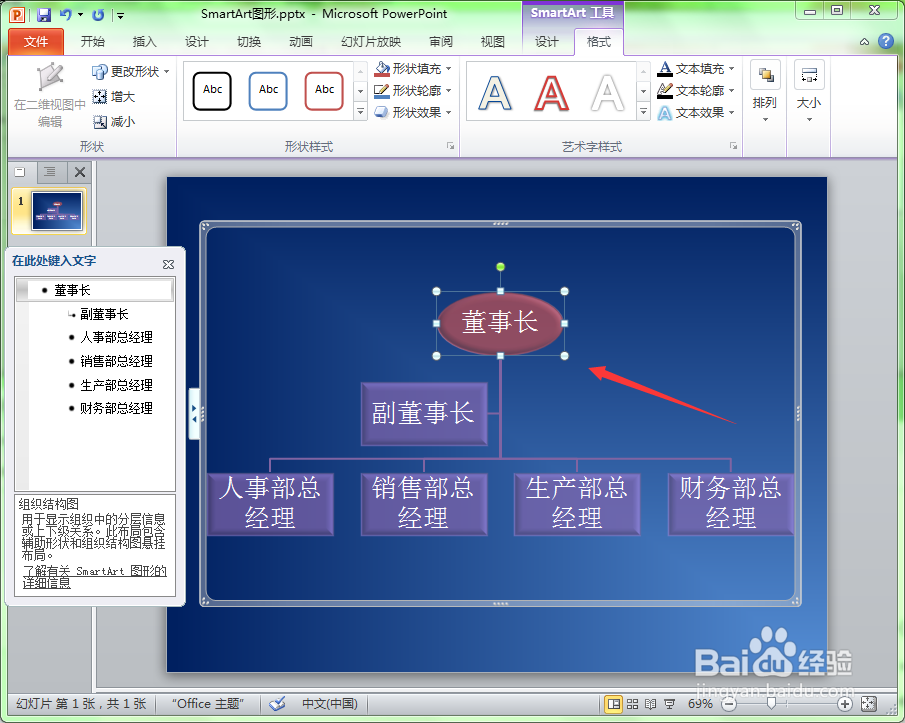 5/6
5/6 6/6
6/6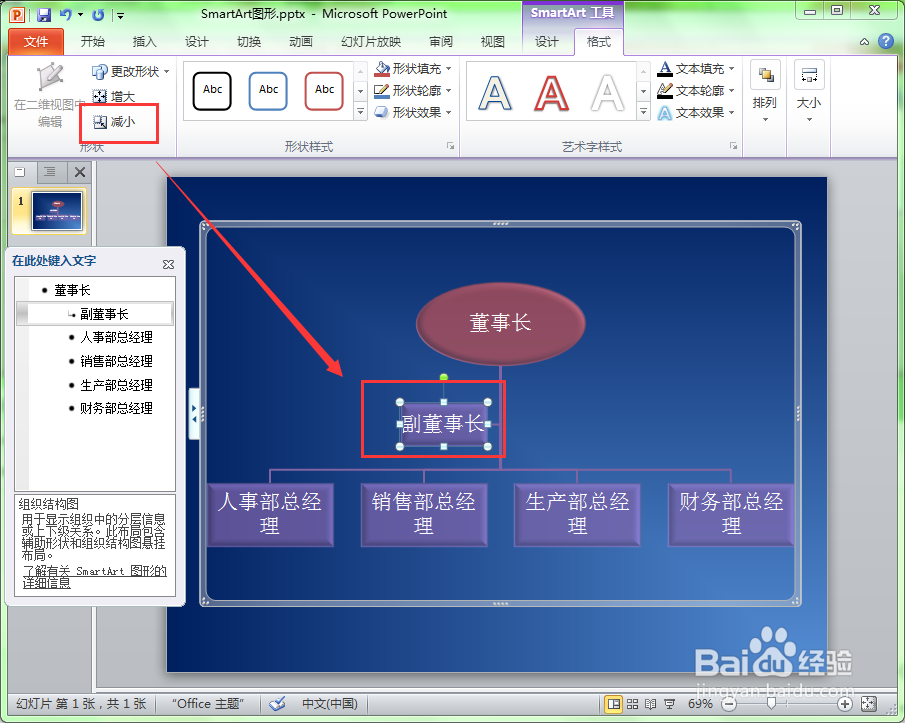 注意事项
注意事项
选择要更改形状的SmartArt图形。如果要修改多个图形,可以按住键盘上的Ctrl键,再依次选择你要修改的图形。
 2/6
2/6选择“SmartArt工具--格式”菜单功能选项,单击工具栏中的“更改形状”按钮。
 3/6
3/6在弹出的下拉列表中选择一种形状即可。
 4/6
4/6下图是将第一个图形的形状更改为“椭圆”后的效果。
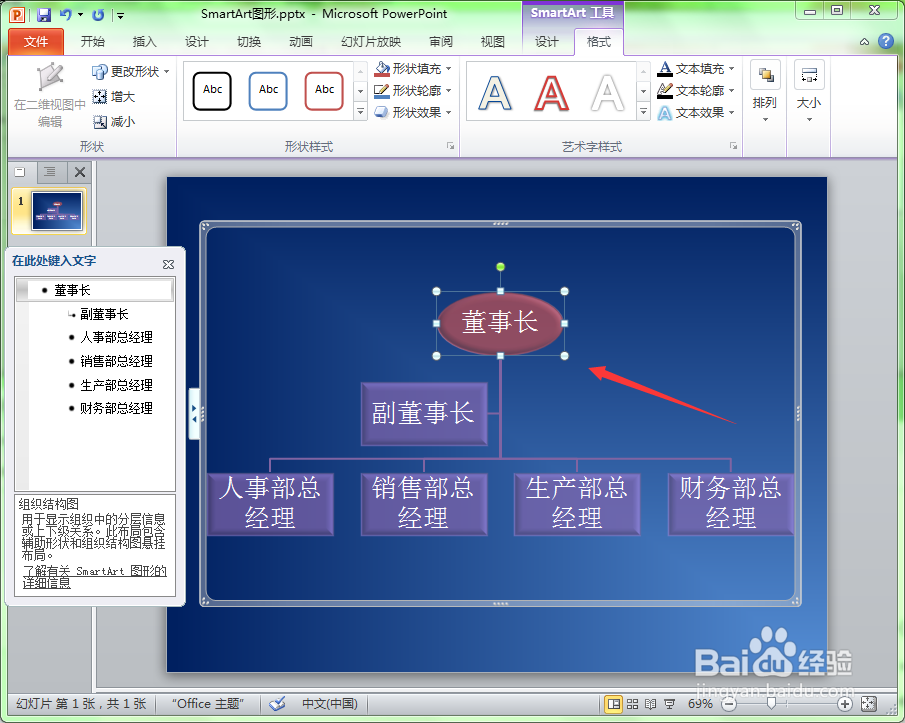 5/6
5/6当然,我们也可以通过工具栏中的“增大”按钮来改变当前图形的大小,每单击一次“增大”按钮,当前图形就会增大一部分。
 6/6
6/6同样的道理,我们也可以通过工具栏中的“减小”按钮来改变当前图形的大小,每单击一次“减小”按钮,当前图形就会减小一部分。
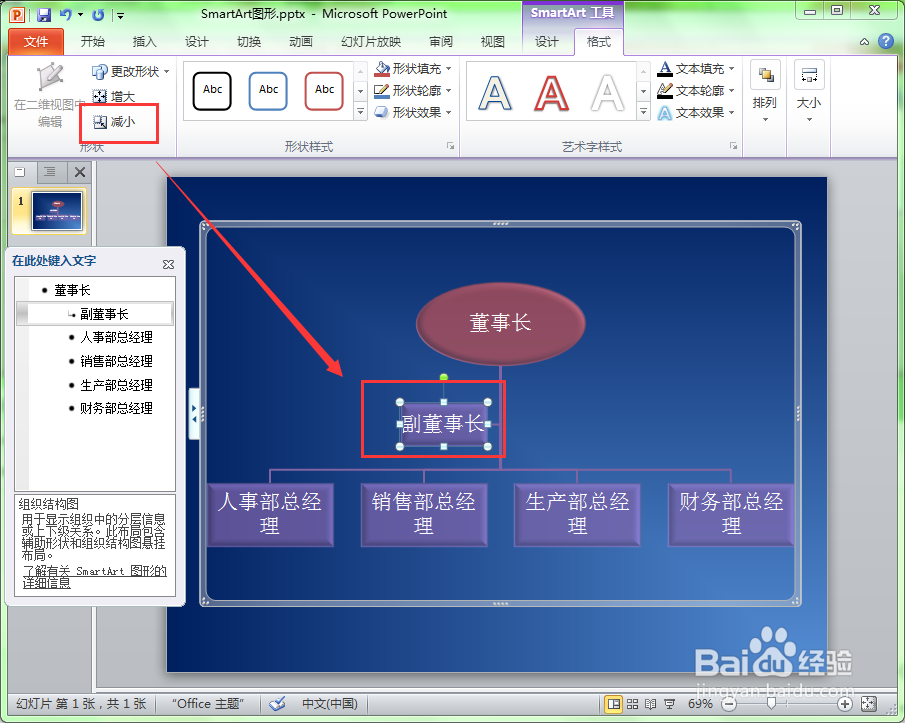 注意事项
注意事项对于已经创建好的SmartArt图形,用户还可以通过更改图形的形状、增大或减小形状的大小等方式来调整SmartArt图形
PPTSMARTART图形改变图形形状形状大小版权声明:
1、本文系转载,版权归原作者所有,旨在传递信息,不代表看本站的观点和立场。
2、本站仅提供信息发布平台,不承担相关法律责任。
3、若侵犯您的版权或隐私,请联系本站管理员删除。
4、文章链接:http://www.1haoku.cn/art_573308.html
上一篇:qq聊天界面厘米秀怎么才能开启
下一篇:抖音怎么设置后台播放
 订阅
订阅